Como aumentar o sinal Wi-Fi no telefone Android
O Wi-Fi(Wi-Fi) está gradualmente se tornando uma parte extremamente essencial da nossa vida. Seja em um escritório corporativo ou em sua casa, ter uma boa rede Wi-Fi forte é um requisito básico. Isso ocorre principalmente porque o mundo está se movendo rapidamente para uma era digital. Tudo está online e, portanto, justifica-se desejar um sinal forte em sua rede Wi-Fi . Neste artigo, vamos discutir exatamente isso. Vamos discutir as várias maneiras pelas quais você pode aumentar os sinais Wi-Fi em um dispositivo (Wi-Fi)Android .
Embora alguns deles envolvam ajustar algumas configurações nos outros, você precisa fazer alterações no roteador Wi-Fi e nas configurações de administrador. A razão por trás de uma conexão lenta com a Internet e baixa intensidade do sinal Wi-Fi pode ser múltipla. (Wi-Fi)Pode ser devido a:
- (Poor)Conectividade de Internet ruim no final do provedor de serviços de Internet .
- Firmware roteado desatualizado.
- Usando uma banda de frequência mais lenta.
- Tráfego excessivo na rede.
- Obstruções físicas.
- Configurações desalinhadas.
Portanto, sem mais delongas, vamos começar com a lista de coisas que você pode tentar para aumentar o sinal Wi-Fi no seu telefone (Wi-Fi)Android .

Como aumentar o sinal Wi-Fi no telefone Android( How to Boost Wi-Fi signal on Android Phone)
1. Verifique a velocidade da conexão com a Internet(1. Check the speed of Internet Connection)
Mesmo que a força do sinal Wi-Fi seja forte, você ainda pode experimentar atrasos e buffering se a conexão com a Internet estiver lenta do lado do provedor de serviços. O provedor de serviços de rede fornece uma conexão Ethernet que você conecta ao roteador Wi-Fi . Este roteador Wi-Fi agora permite que você conecte seu telefone Android e outros dispositivos à rede.

Se a conexão com a Internet que está chegando à sua casa através do cabo Ethernet não for forte o suficiente, não faz sentido tentar aumentar a força do sinal Wi-Fi . Portanto, a primeira coisa que você precisa verificar é a velocidade da Internet na conexão Ethernet . Em vez de conectá-lo a um roteador Wi-Fi , conecte o cabo (Wi-Fi)Ethernet diretamente a um PC ou laptop e execute um teste de velocidade. Se a velocidade de download e upload for muito baixa, você precisará entrar em contato com seu provedor(Internet) de serviços de Internet e solicitar uma conexão mais rápida à Internet. No entanto, se a velocidade da Internet for rápida o suficiente, você poderá prosseguir com as outras soluções mencionadas abaixo.
2. Ajuste as configurações de Wi-Fi no seu telefone Android(Tweak Wi-Fi Settings on your Android Phone)
A maioria das redes Wi-Fi opera na banda de frequência de 2,4 GHz. Se houver várias redes Wi-Fi nas proximidades, isso poderá levar a uma fraca força do sinal Wi-Fi, pois há superlotação na banda de frequência. A melhor alternativa é mudar para a banda de frequência de 5 GHz. Isso melhorará significativamente a velocidade, comprometendo um pouco o alcance. Como 5 GHz tem 45 canais em vez de apenas 14 canais de 2,4 GHz, reduz a desordem e as chances de baixa intensidade do sinal devido ao tráfego excessivo.
Alguns dispositivos Android permitem que você escolha uma banda de frequência nas próprias configurações do telefone. Abaixo está um guia passo a passo sobre como aumentar o sinal Wi-Fi no seu telefone (Wi-Fi)Android :
1. A primeira coisa que você precisa fazer é abrir Configurações no seu dispositivo.( open Settings on your device.)

2. Agora toque na(tap on the Wi-Fi) opção Wi-Fi e abra as configurações de Wi-Fi.(open the Wi-Fi settings.)
3. Em seguida, vá para a opção Configurações avançadas.(Advanced settings option.)

4. Aqui, toque na banda de frequência Wi-Fi e selecione a opção 5GHz.(5GHz option.)
5. Isso melhorará significativamente a intensidade do sinal Wi-Fi.(This will significantly improve the Wi-Fi signal strength.)
No entanto, se essa opção não estiver disponível e você não conseguir encontrar essa configuração, será necessário alterar a banda de frequência Wi-Fi manualmente no firmware do roteador. Discutiremos isso na próxima seção. Agora, para garantir uma conexão ininterrupta com a internet, a maioria dos dispositivos Android possui esse recurso chamado Smart-switch or Wi-Fi+ que alterna automaticamente para os dados móveis quando a força do sinal Wi-Fi é fraca. (Wi-Fi)Siga as etapas abaixo para ativar esse recurso.
1. Em primeiro lugar, abra Configurações( open Settings) no seu telefone.
2. Agora toque na opção Sem fio e redes(tap on the Wireless and networks option) e selecione Wi-Fi.(select Wi-Fi.)

3. Depois disso, toque no menu de três pontos no canto superior direito(tap on the three-dot menu on the top-right corner) e select the Wi-Fi+ option.
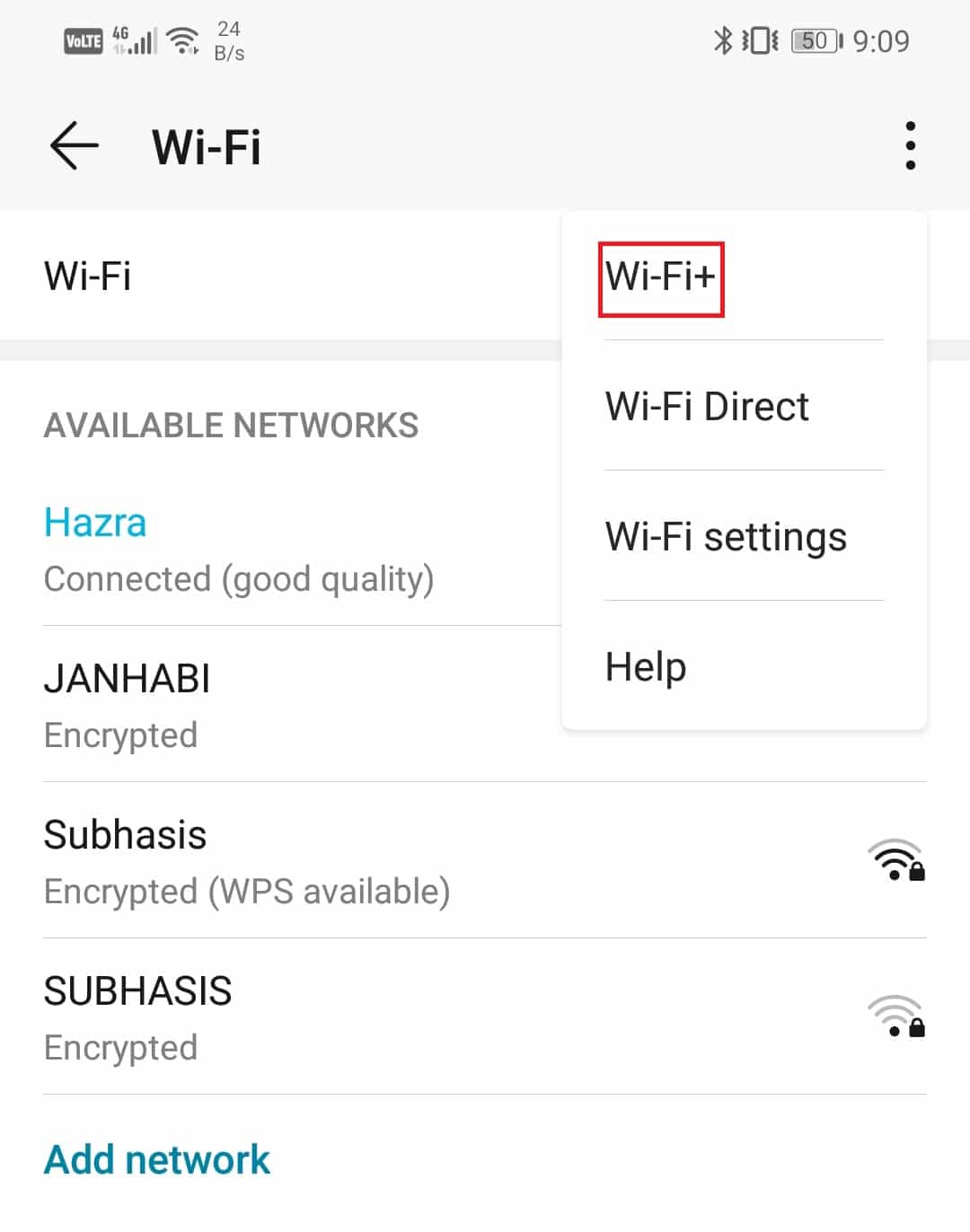
4. Aqui, basta ativar o botão de alternância(enable the toggle switch) ao lado da opção Wi-Fi+.

5. Agora seu telefone mudará automaticamente para uma rede móvel se o sinal Wi-Fi cair.
Espero que este método tenha ajudado você a aumentar o sinal Wi-Fi no (Wi-Fi)telefone Android(Android Phone) . Caso contrário, tente alterar a banda e o canal de frequência Wi-Fi .
Leia também: (Also Read:) Wi-Fi Standards Explained: 802.11ac, 802.11b/g/n, 802.11a
3. Altere a banda e o canal de frequência Wi-Fi(3. Change Wi-Fi Frequency band and Channel)
Enquanto alguns roteadores Wi-Fi são capazes de alternar automaticamente para uma banda e canal de frequência diferente, para outros você precisa fazer isso manualmente. Isso evitará a superlotação em um único canal e, assim, melhorará o sinal Wi-Fi . Idealmente, sugerimos que você mude para a largura de banda de 5 GHz(switch to the 5GHz bandwidth) , pois possui muito mais canais. Você também pode usar o software de scanner Wi-Fi gratuito(Wi-Fi) para verificar os canais que estão sendo usados por outras redes nas proximidades. Isso permitirá que você identifique e escolha um canal gratuito e elimine qualquer chance de conflito. Siga os passos abaixo para ver como.
1. Você precisará usar um computador ou laptop para acessar o firmware do roteador.
2.Abra um navegador e digite o endereço IP do seu roteador(IP address of your router) .
3. Você pode encontrar isso escrito na parte de trás do seu roteador ou usando o Prompt de Comando(Command Prompt) e digitando “ IPCONFIG ” e pressionando Enter.

4. Agora você precisa fazer login usando seu nome de usuário e senha(Now you need to sign in using your username and password) . Por padrão, ambos são o administrador. Essas informações também são fornecidas na parte traseira do roteador.

5. Depois de fazer login no firmware do roteador, você poderá fazer diferentes tipos de alterações de administrador.
6. Agora você precisa procurar as Configurações(Settings) para alterar a banda de frequência e o canal. Geralmente é encontrado em Configurações gerais,( General Settings) mas pode variar de uma marca para outra.
7. Se o seu roteador suportar 5GHz, vá em frente e selecione-o.( 5GHz then go ahead and select that.)
8. Depois disso, você precisa escolher um canal específico que não esteja sendo usado pelas redes vizinhas. Você pode clicar no link fornecido acima para baixar e instalar um scanner Wi-Fi para aproveitar essas informações.(download and install a Wi-Fi scanner to avail this information.)

9. Normalmente, a maioria dos roteadores permite que você use o mesmo SSID e senha para a rede Wi-Fi mesmo depois de alterar a banda de frequência. Caso contrário, você terá que dar um novo nome ou SSID para esta rede.
10. Por fim, salve todas essas alterações( save all these changes) e tente conectar seu telefone Android à rede. Você pode executar um teste de velocidade e notará um aumento significativo na força do sinal Wi-Fi .
4. Atualize o firmware do roteador(Update the Router Firmware)
Como mencionado anteriormente, um firmware de roteador desatualizado pode ser o motivo por trás de um sinal Wi-Fi fraco(outdated router firmware could be the reason behind a weak Wi-Fi signal) . Portanto, atualizar o firmware é uma maneira fácil de aumentar seu sinal Wi-Fi. Comece(Start) fazendo login em seu firmware digitando o endereço IP em um navegador e, em seguida, entrando com suas credenciais. A maioria dos firmwares de roteadores Wi-Fi terá um botão de atualização(Update button) dedicado na opção Configurações de administrador . (Admin Settings)Dependendo da marca e da interface, ele também pode ser listado em Configurações avançadas .(Advanced)
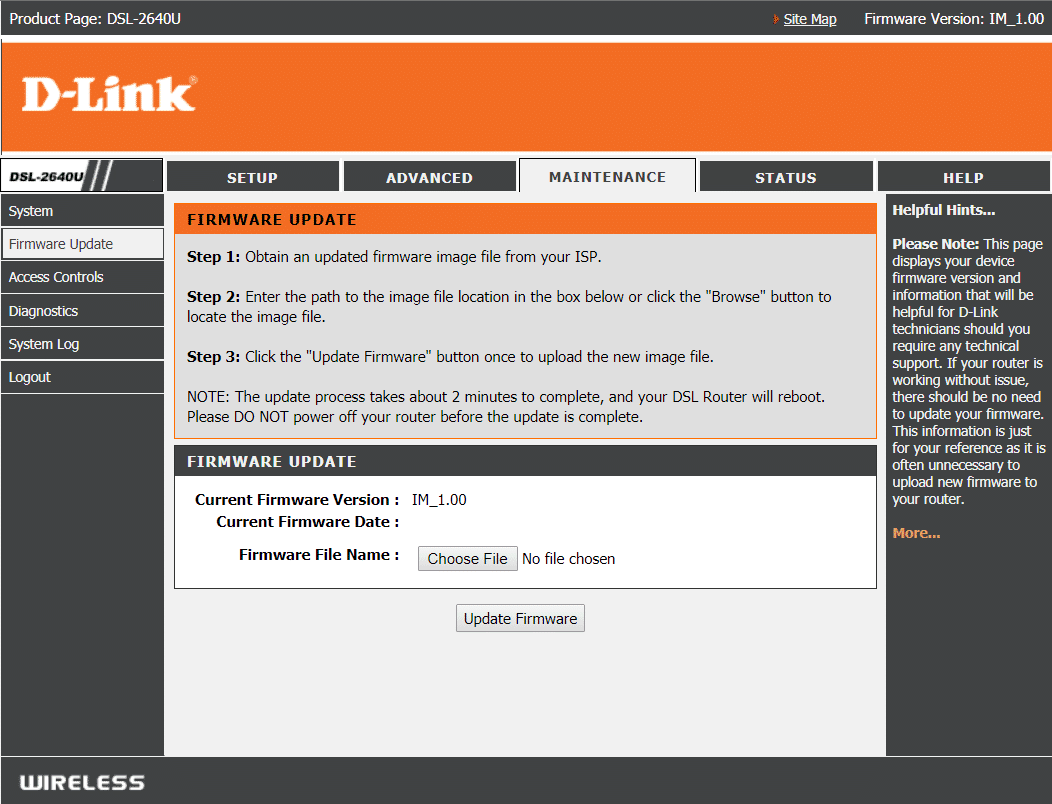
No entanto, para alguns roteadores antigos, você precisará instalar manualmente uma versão atualizada do firmware. Você terá que ir para a página de suporte(Support) da marca do roteador e baixar o arquivo de configuração para o firmware mais recente. ( download the setup file for the latest firmware.)Parece um pouco tedioso, mas ainda recomendamos fortemente que você caminhe a milha extra, pois valeria a pena.
Leia também: (Also Read:) Slow Internet Connection? 10 Ways to Speed up your Internet!
Além de aumentar o seu sinal Wi-Fi, também trará novos e melhores recursos para a mesa. Isso melhorará as medidas de segurança da rede e dificultará a invasão de hackers em sua rede. Portanto, recomendamos que você mantenha o firmware do seu roteador sempre atualizado.
5. (5. M)Certifique-se de que o Roteador esteja em um local ideal(ake sure that the Router is placed in an Optimal Location)
Obstruções físicas, como uma parede, podem afetar significativamente a intensidade do sinal do seu roteador Wi-Fi. Você pode ter mantido seu roteador em um local conveniente, como um armário ou em cima de um armário, mas, infelizmente, esse local pode não ser o ideal para o seu Wi-Fi. Isso ocorre porque a cobertura da rede não é distribuída uniformemente em todos os pontos da sua casa. Obstruções físicas e fatores como a proximidade de uma janela afetam significativamente a força do sinal.( Physical obstructions and factors like nearness to a window significantly affect the signal strength.)
A melhor localização para o seu roteador seria em algum lugar no meio da sala com ampla circulação ao ar livre ao redor. Assim, se o seu roteador for colocado em um local coberto, como atrás de caixas ou na estante, você precisará removê-lo de lá e colocá-lo em um local melhor. Além disso, a presença de aparelhos elétricos pesados ao redor do roteador pode interferir no sinal Wi-Fi. Portanto, certifique-se de remover esses aparelhos das proximidades do seu roteador.(remove any such appliances from the vicinity of your router.)

Existem vários aplicativos disponíveis na Play Store que permitem analisar os vários pontos de sinal da sua casa. Ele permitirá que você identifique as regiões da sua casa onde a recepção do sinal é forte e fraca, respectivamente. Um exemplo de aplicativo analisador de Wi-Fi é o Wi-Fi Analyzer . Este aplicativo irá ajudá-lo a encontrar um local ideal para o seu roteador Wi-Fi.
6. Identifique o melhor ponto de acesso(Identify the best Access Point)
Como o nome sugere, um ponto de acesso(Access) pode ser considerado como um gateway que permite que seu telefone se conecte à internet usando os sinais Wi-Fi emitidos pelo roteador. Identificar o melhor ponto de acesso( Identifying the best access point) permite que você se conecte à rede mais forte da região. Muitas vezes(Often) , os celulares Android se conectam automaticamente a um ponto de acesso de sinal por padrão, mesmo que uma rede Wi-Fi mais forte esteja disponível nas proximidades.
Por exemplo, você está em um espaço público como um aeroporto, estação ferroviária ou shopping e há várias redes Wi-Fi abertas disponíveis. Quando você ativa o Wi-Fi no seu dispositivo, ele se conecta automaticamente a qualquer uma dessas redes aleatoriamente. Este pode não ser o melhor ponto de acesso nessa região. Portanto, para aumentar o sinal de Wi-Fi em seu telefone, (Therefore, to boost your Wi-Fi signal on your phone,) você precisa identificar manualmente o melhor ponto de acesso.(you need to manually identify the best Access point.)
Aplicativos como o Wi-Fi Analyzer(Wi-Fi Analyzer) o ajudarão a fazer isso. Você poderá ver todas as redes Wi-Fi e os pontos de acesso associados a elas, juntamente com a intensidade do sinal. Assim, o aplicativo destaca a rede Wi-Fi mais forte em sua vizinhança. Além disso, ele também fornece informações de rede como endereço IP, DNS , gateway de rede, etc. A menos que você seja um usuário avançado do Android , não precisará dessas informações como tal.
7. Sua capa de telefone pode ser a culpada(Your Phone Case might be the Culprit)

Pode parecer implausível, mas às vezes a capa do telefone é responsável por sinais fracos de Wi-Fi no telefone. Se você estiver usando uma capa de telefone forte e resistente com metal, é provável que ela esteja obstruindo o sinal Wi-Fi.
A melhor maneira de ter certeza é fazer um teste de velocidade com e sem a capa do telefone e perceber se há uma diferença significativa na velocidade. Você pode usar o aplicativo de teste de velocidade da Ookla(speed test app by Ookla) para essa finalidade. Se houver uma diferença significativa, você precisará substituir a capa do telefone por algo menos restritivo e desprovido de metal.
8. Elimine Freeloaders indesejados da sua rede(Eliminate Unwanted Freeloaders from your Network)
Se a sua rede Wi-Fi doméstica estiver aberta ou tiver uma senha fraca, nossos vizinhos poderão acessá-la facilmente. Eles podem estar usando seu Wi-Fi sem sua permissão e, como resultado, você está tendo uma conexão lenta com a Internet. A largura de banda disponível em seu roteador Wi-Fi é distribuída igualmente entre todas as pessoas que estão usando sua rede Wi-Fi .
Portanto, uma maneira eficaz de aumentar o sinal Wi-Fi no telefone seria livrar-se de freeloaders indesejados da rede(get rid of unwanted freeloaders from the network) . Você pode usar o firmware do seu roteador para obter uma lista de todos os dispositivos que têm acesso à sua rede. Ele também informará quantos dados estão sendo consumidos por esses dispositivos. Se a maioria desses dispositivos pertencer a estranhos, vá em frente e bloqueie-os. Você também pode limitar a largura de banda disponível para esses dispositivos usando as ferramentas de QoS ( Qualidade(Quality) de serviço) disponíveis no firmware do seu roteador.
Depois de expulsar os aproveitadores, continue configurando uma senha forte e um protocolo de segurança. Recomendamos que você use um protocolo WPA2(WPA2 protocol) junto com uma senha alfanumérica forte que seja difícil de decifrar.
Leia também: (Also Read:) Como limitar a velocidade da Internet ou a largura de banda dos usuários de WiFi(How to Limit Internet Speed or Bandwidth of WiFi Users)
9. Use um aplicativo de reforço de sinal(Use a Signal Booster App)
Acredite ou não, existem vários aplicativos na Play Store que afirmam aumentar seu sinal Wi-Fi. Você pode experimentá-lo e ver se isso faz alguma diferença na intensidade do sinal no seu telefone Android . Esses aplicativos de(Wi-Fi booster apps) reforço de sinal ou reforço de Wi-Fi não apenas melhoram a velocidade do seu Wi-Fi, mas também seus dados móveis. No entanto, nem todos funcionam corretamente e, portanto, recomendamos que você experimente apenas os aplicativos que tenham uma classificação superior a 4.0 na Play Store .

10. Hora de investir em algum novo Hardware(Time to invest in some new Hardware)
Se nenhum dos métodos acima tiver um efeito significativo na força do sinal Wi-Fi , provavelmente é hora de fazer algumas grandes mudanças. Como a força do sinal Wi-Fi depende principalmente do seu roteador, a melhor maneira de melhorar sua força é atualizar para um roteador(router) melhor e mais avançado . Um roteador antigo e desatualizado não pode de forma alguma fornecer o mesmo nível de desempenho que os novos disponíveis no mercado.
A maioria das pessoas usa o 802.11n mais antigo que limita a largura de banda máxima em 300Mbps ou 802.11g que tem um limite superior de 54Mbps. Se você deseja aumentar significativamente o sinal Wi-Fi em seu telefone (Wi-Fi)Android , deve optar pelos novos roteadores 802.11ac(new 802.11ac routers) que suportam velocidades de até 1 Gbps . Você também pode procurar roteadores com várias antenas verticais para melhor recepção do sinal. Roteadores novos e avançados também trazem diferentes tipos de recursos úteis, como melhor seleção de banda, melhor direcionamento de banda, recursos de (New)QoS , etc. Alguns até têm Multi User-Multiple Input Multiple Output (MU-MIMO)que permite enviar e receber dados de vários dispositivos sem qualquer redução ou distribuição de largura de banda.

No entanto, se você ainda não estiver preparado para substituir seu roteador, ou se sua casa for grande demais para ser coberta por um único roteador, você poderá comprar um extensor de alcance Wi-Fi(Wi-Fi range extender) . Um roteador Wi-Fi padrão projetado para uso doméstico não pode enviar um sinal forte em todos os cantos da sua casa. Se você tiver vários andares em sua casa, um único roteador não poderá cobrir toda a área. A melhor maneira de garantir uma cobertura adequada é comprar um extensor de alcance Wi-Fi . Esses extensores também o ajudarão a superar barreiras físicas, como paredes.
Uma opção um pouco mais cara é configurar um sistema de malha Wi-Fi(Wi-Fi mesh system)(Wi-Fi mesh system) . Um sistema de malha tem uma conexão de nós que você deve colocar estrategicamente para cobrir diferentes pontos em sua casa ou escritório. Esses nós irão pegar o sinal do nó mais próximo e estendê-lo. Assim, está implícito que um nó será conectado ao modem e o próximo será colocado a uma distância dentro da qual ele possa pegar um sinal Wi-Fi forte e depois compartilhá-lo com o próximo nó.
Recomendado:(Recommended:)
- Como aumentar a velocidade da Internet no seu telefone Android(How to Boost Internet Speed on Your Android Phone)
- Como acelerar um telefone Android lento(How To Speed Up A Slow Android Phone)
- Corrigir problemas de conexão Wi-Fi do Android(Fix Android Wi-Fi Connection Problems)
Com isso, chegamos ao final deste artigo. Esperamos que este guia tenha sido útil e que você tenha conseguido aumentar o sinal Wi-Fi no seu telefone Android(boost the Wi-Fi signal on your Android Phone) . Ter uma conexão lenta com a Internet é realmente frustrante, especialmente no momento dessa pandemia, pois a maioria de nós trabalha em casa. Ter um sinal Wi-Fi forte é muito importante para o trabalho e também para combater o tédio ao transmitir seus filmes e programas favoritos. Todas essas soluções discutidas neste artigo definitivamente ajudarão você a aumentar sua rede de sinal Wi-Fi .
Se você ainda estiver com uma velocidade de Internet lenta, precisará conversar com seu provedor(Internet) de serviços de Internet e pedir que ele conserte o problema. Você também pode considerar a atualização para um plano superior com mais largura de banda.
Related posts
Como redimensionar Keyboard em Android Phone
Como View Desktop Version de Facebook em Android Phone
Sites Ways para Access Blocked em Android Phone
Como remover um Virus de um Android Phone (Guide)
Como Clear Cache em Android Phone (e por que é Important)
Como gravar Slow-motion Videos no Any Android Phone?
22 Best Speech para Text Applications para Android Phone
3 Ways encontrar o seu Android Phone Perdido
Como carregar seus Android Phone Battery Faster
10 maneiras de aumentar o volume de chamadas no telefone Android
6 simples Tips para acelerar um Slow Android Phone
Como estabilizar vídeos no telefone Android
Como bloquear números privados no telefone Android
Como alterar fontes em Android Phone (Sem enraizamento)
Como esconder Your Phone Number em Caller ID em Android
Como descompactar arquivos em Android Phone (2021)
Como mudar de Windows Phone para Android Phone
Como esconder Apps em Android Phone
Como mudar Default Keyboard em Android Phone
Como fazer root no telefone Android
